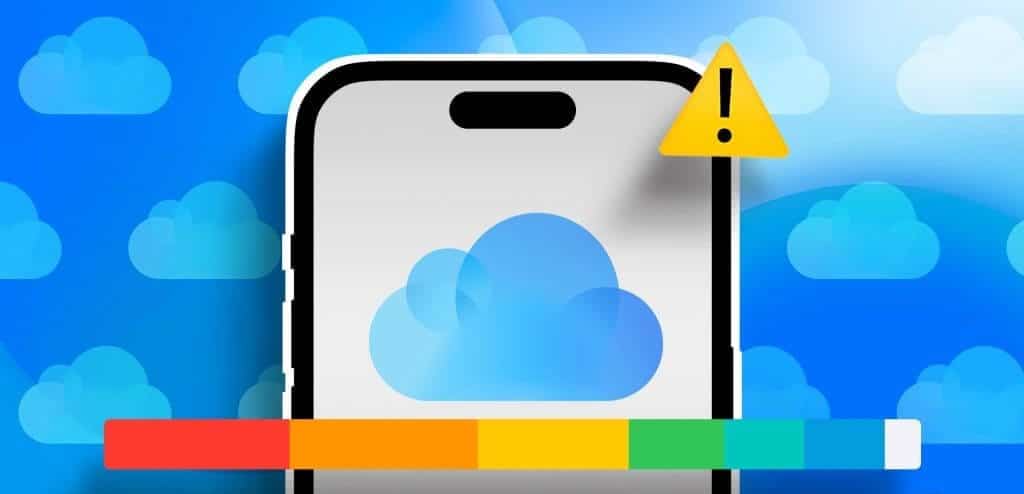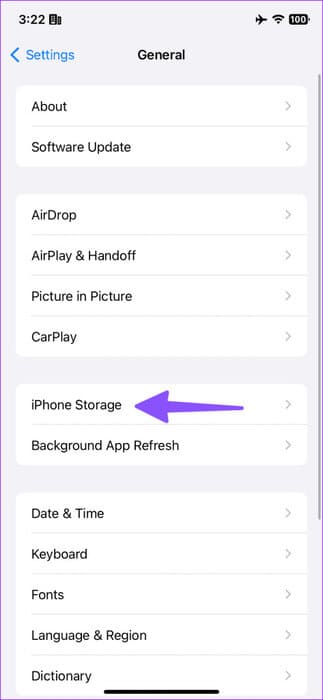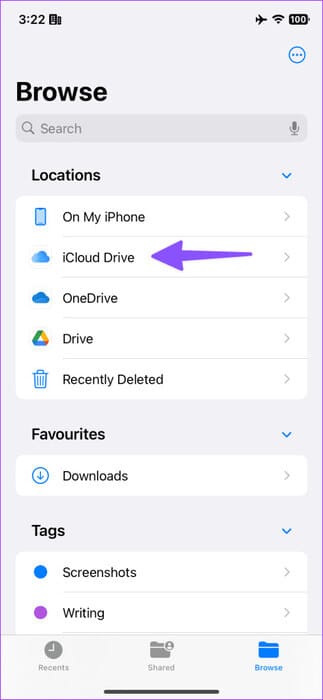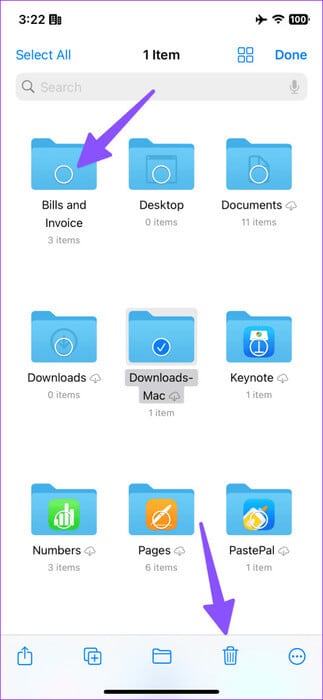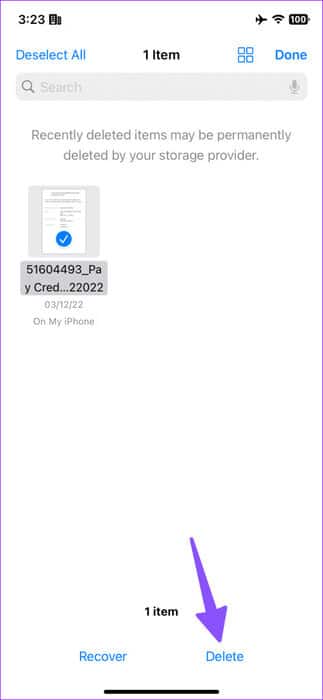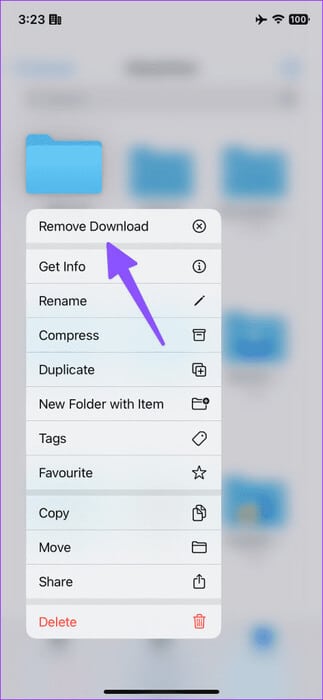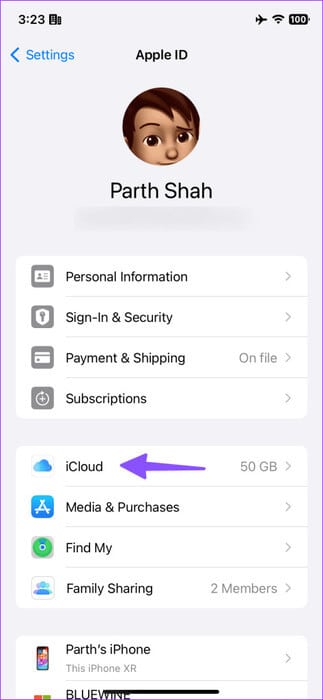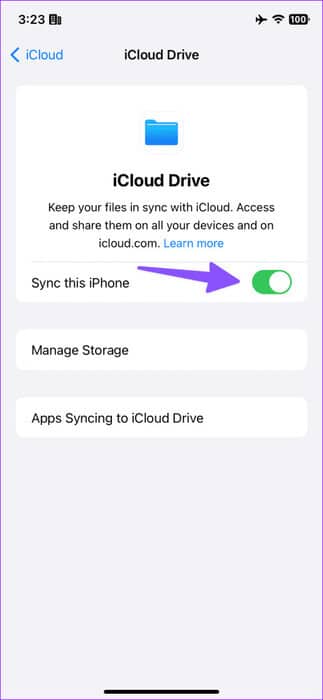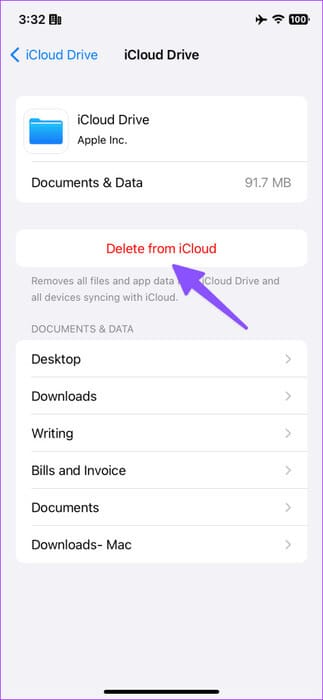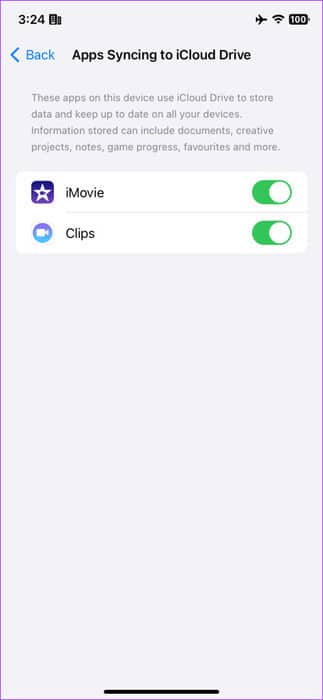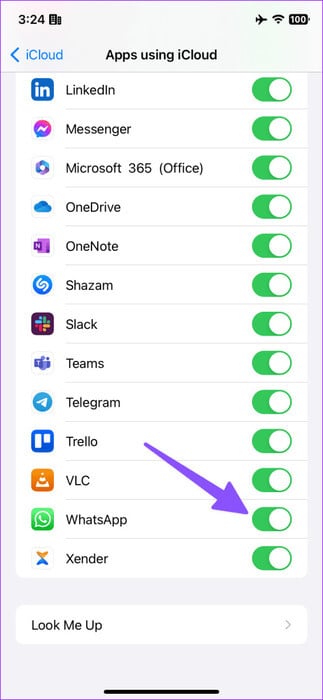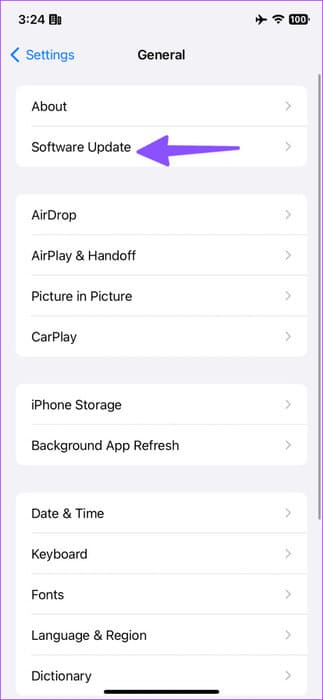Les 8 meilleures façons de réparer iCloud Drive prenant trop d'espace sur iPhone
Apple iPhone dispose d'une répartition détaillée du stockage pour vérifier quelles applications, fichiers et dossiers occupent de l'espace sur votre téléphone. Récemment, beaucoup ont constaté qu'iCloud Drive occupait beaucoup d'espace sur les téléphones. Si vous rencontrez le même problème, voici les meilleures façons de réparer iCloud Drive qui occupe de l'espace sur votre iPhone.
iCloud Drive occupant beaucoup d'espace sur votre iPhone peut vous dérouter. En raison du faible espace de stockage, vous pouvez rencontrer des erreurs lors de la prise de photos et de vidéos, du téléchargement d'applications et de jeux, et même lors de tâches régulières sur l'appareil. Jetons un coup d'œil aux meilleures astuces pour réparer iCloud Drive qui occupe trop d'espace sur iPhone.
1. Redémarrez l'iPhone
Le redémarrage de votre iPhone est un moyen efficace de résoudre de tels problèmes. Le système peut rencontrer des problèmes lors du calcul de l'espace de stockage de l'appareil. Vous pouvez maintenir enfoncées les touches latérales et toutes les touches de volume et utiliser le curseur pour éteindre le téléphone.
Vous pouvez attendre quelques minutes et appuyer sur le bouton d'alimentation pour allumer l'iPhone. Maintenant, suivez les étapes ci-dessous pour vérifier à nouveau votre stockage iCloud Drive.
Vérifier le stockage de l'appareil
Étape 1: Allumer Paramètres Sur votre iPhone et accédez à Général
Étape 2: Sélectionner Stockage sur iPhone.
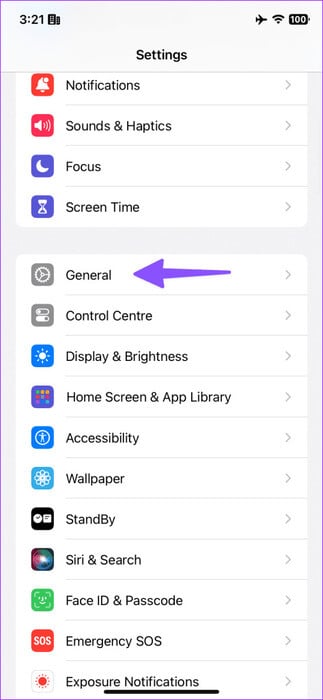
Étape 3: Faites défiler vers le bas pour voir Espace iCloud Drive.
Continuez à lire si iCloud Drive apparaît toujours sous Stockage interne avec trop d'espace.
2. Supprimer les fichiers iCloud Drive
Avez-vous téléchargé des fichiers volumineux et les avez-vous enregistrés dans le dossier iCloud Drive de l'application Fichiers ? Vous devez gérer ces fichiers depuis l'application Fichiers sur votre iPhone.
Étape 1: Ouvrir une application Fichiers Sur ton iPhone
Étape 2: Sélectionner Dossier iCloud Drive.
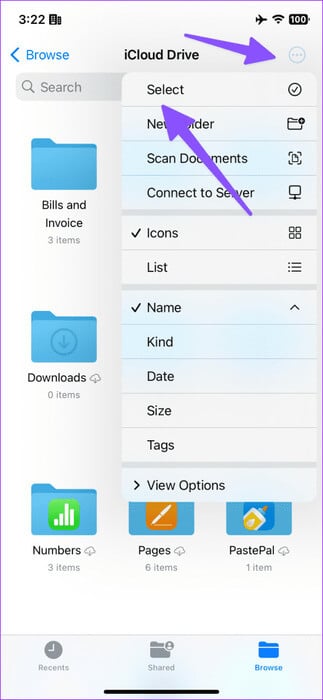
Étape 3: Cliquez sur une liste Les trois points horizontaux Dans le coin supérieur droit et sélectionnez Dossiers et fichiers que vous souhaitez supprimer du téléphone. Clique sur supprimer.
Vous pouvez également supprimer les sous-dossiers non pertinents.
3. Supprimez la corbeille
Après avoir supprimé des fichiers et des dossiers d'iCloud Drive dans la liste Fichiers, le système les envoie à la liste Récemment supprimés. Apple stocke ces éléments récemment supprimés pendant quelques semaines. Vous devez supprimer ces fichiers pour empêcher iCloud Drive d'occuper de l'espace.
Étape 1: Lancer une application des dossiers. Accédez à la liste Récemment supprimés.
Étape 2: Appuyez longuement sur un fichier ou un dossier et appuyez sur "Effacer maintenant."
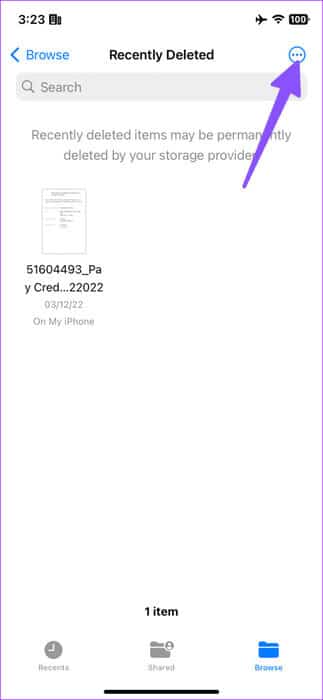
4. Téléchargez des fichiers iCloud Drive sur iCloud
Si vous avez des fichiers importants stockés dans le dossier iCloud Drive, téléchargez-les sur iCloud et économisez un espace précieux sur votre iPhone.
Étape 1: Ouvrir une application Fichiers Et sélectionnez Lecteur iCloud.
Étape 2: Les dossiers et sous-dossiers hors ligne ne contiennent pas Icône de nuage Dessous. Ces dossiers occupent de l'espace sur votre iPhone.
Étape 3: Appuyez longuement sur ceci Vol Et sélectionnez Téléchargement supprimé du menu flottant.
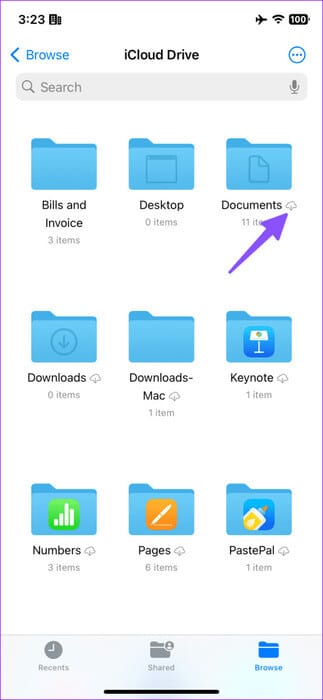
Le système télécharge ces dossiers et fichiers sur iCloud. Le fournisseur de services cloud d'Apple prend en charge les fichiers à la demande sur iPhone. Vous pouvez toujours cliquer longuement sur le dossier et sélectionner « Télécharger maintenant » pour rendre vos fichiers disponibles hors ligne.
5. Désactivez et activez iCloud
Parfois, des gens se plaignent du fait qu'iCloud Drive occupe de l'espace sur leur iPhone même lorsqu'ils n'ont pas un seul fichier stocké dans l'application Fichiers. L'astuce ci-dessous a fonctionné pour beaucoup. Vous devez désactiver la synchronisation iCloud Drive sur votre iPhone pour résoudre le problème afin de réparer iCloud Drive occupant trop d'espace sur iPhone.
Étape 1: Ouvert Paramètres Sur iPhone. Aller à Profil Apple Votre.
Étape 2: Sélectionner iCloud Et ouvert Lecteur iCloud.
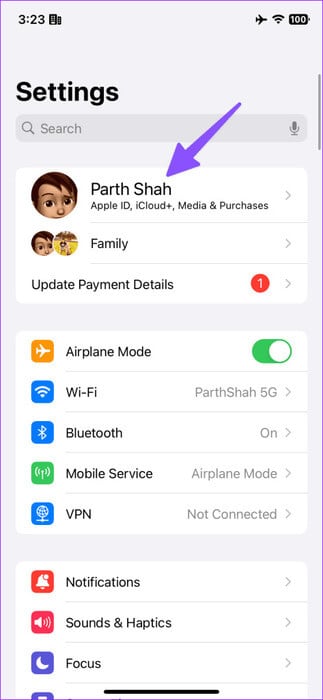
Étape 3: Désactiver la bascule Synchroniser l'iPhone Cette.
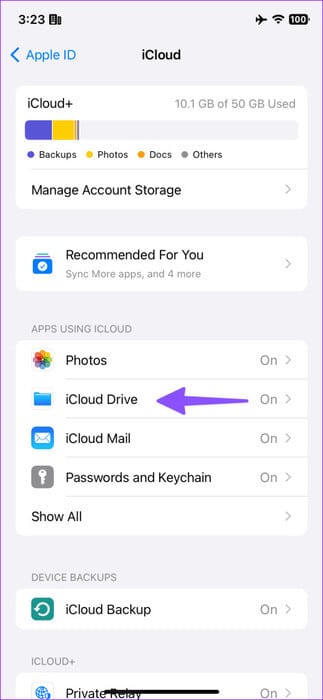
6. Gérer la synchronisation de l'application avec iCloud Drive
Apple fournit également une ventilation détaillée Pour le stockage iCloud Drive à partir des paramètres. Vous pouvez gérer votre stockage iCloud Drive et les applications synchronisées avec iCloud Drive en suivant les étapes ci-dessous.
Étape 1: Dirigez-vous vers iCloud et sélectionnez icloud lecteur Dans les paramètres de l'iPhone (voir les étapes ci-dessus).
Étape 2: Clique sur Gestion du stockage. Vérifiez le montant Espace iCloud Drive. Clique sur "Supprimer d'iCloud" Pour supprimer ces fichiers.
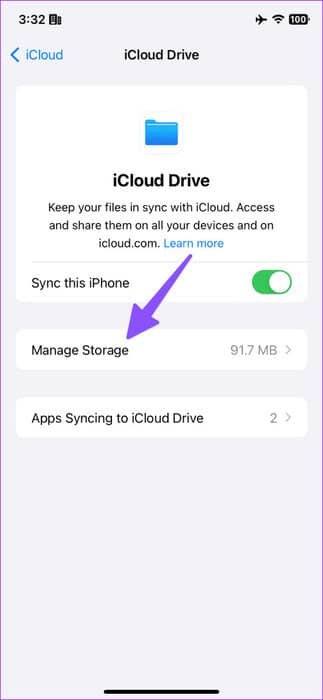
Vous pouvez également revenir à "Synchroniser les applications avec iCloud Drive" Et désactivez les applications qui occupent de l’espace sur iCloud Drive.
7. Désactivez les sauvegardes d'applications dans iCloud
Les applications tierces comme WhatsApp utilisent la plateforme iCloud pour stocker vos conversations et autres données. Beaucoup se sont plaints d’une synchronisation incomplète de WhatsApp avec iCloud comme raison principale.
Étape 1: Aller à Menu ICloud Dans les paramètres de l'iPhone (voir les étapes ci-dessus).
Étape 2: Clique sur "Afficher tout" Et désactivez la synchronisation de WhatsApp avec iCloud.
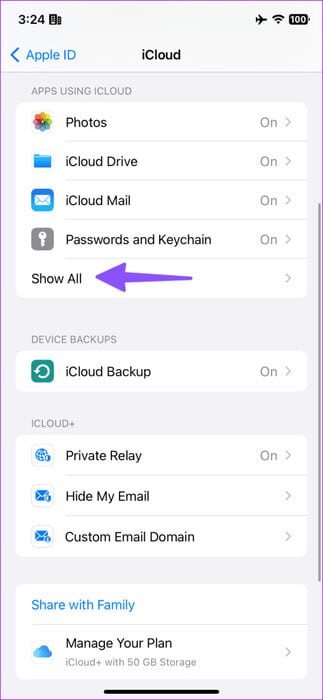
8. Mettre à jour iOS
Un bug dans la version iOS peut être le véritable facteur derrière le calcul incorrect du stockage iCloud Drive.
Étape 1: Ouvert Paramètres Sur votre iPhone et accédez à Général Clique sur Mise à jour du logiciel.
Étape 2: Téléchargez et installez Dernière mise à jour pour iOS sur votre iPhone.
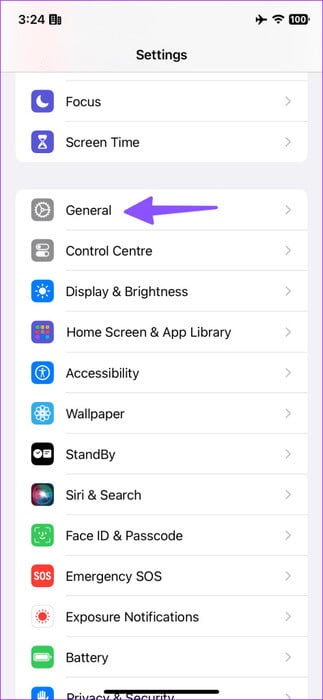
Libérer de l'espace sur iPhone
Utiliser votre iPhone avec peu d’espace n’est jamais une bonne idée. Vous pouvez également rencontrer des erreurs dans les tâches quotidiennes. Vous pouvez également consulter notre article dédié Pour libérer de l'espace de stockage sur votre iPhone sans supprimer d'applications.